La personalización es una de las principales bazas de Android, y es que el sistema operativo del robot verde te permite en menor o mayor medida cambiar temas, tipografías, fondos de pantalla. Obviamente, también se pueden cambiar los iconos.
Si estás aburrido de ver cada día los mismos iconos, la buena noticia es que en Android es posible cambiarlos de dos modos distintos. Para ello tienes básicamente dos opciones, según la marca de, según cuál sea el fabricante de tu móvil. Puedes usar la función de temas de la casa o un lanzador que soporte paquetes de iconos. Veremos cómo hacerlo con ambos métodos.
Para un cambio completo: usa los temas
Hay principalmente dos formas de cambiar los iconos en un móvil Android. La forma más completa de hacerlo es desde los propios ajustes del móvil, aunque no se trata de una función nativa de Android, así que depende de que el fabricante haya incluído la función en la capa de personalización del móvil.
Algunas capas de Android incluyen funciones de personalización más completas, permitiéndote cambiar temas e iconos, generalmente desde los ajustes o una aplicación llamada Tema, Themes o similar. Así es como funciona en los móviles Huawei con [EMUI](EMUI 11: todas las novedades que llegan a los móviles Huawei y cuáles actualizan (xatakandroid.com)) o los móviles Samsung con [One UI](One UI 3, todas las novedades que llegan a los Samsung Galaxy con la actualización a Android 11 (xatakandroid.com)), por nombrar dos ejemplos.
La ventaja de usar la opción nativa es que el cambio de iconos se aplica a todo el sistema y no solo al lanzador. Es decir, cada vez que aparezca el icono en el móvil lo hará con el nuevo diseño del paquete de iconos y no solo en el lanzador.
El problema de este método es que con frecuencia estas aplicaciones de temas solo te permiten usar temas e iconos obtenidos de las tiendas propias (Galaxy Store en Samsung y App Gallery en EMUI). Dichas tiendas no cuentan con tantos paquetes de iconos como Google Play, especialmente gratuitos.
Sería imposible hacer un listado paso a paso del proceso para instalar paquetes de icono de forma nativa en todas las capas de personalización que los soporta, aunque el proceso es en todos los casos similar: abrir la app de temas, buscar un paquete de iconos que te guste, descargarlo y aplicarlo.
Como comentábamos antes, la principal ventaja es que este método cambiará el icono en todo el sistema y no solo en la pantalla de inicio. Sin embargo, ni Android puro ni algunas capas de personalización permiten cambiar los iconos de forma nativa, así que si ese es tu caso deberás recurrir al siguiente método. En resumen, este es el proceso:
Si tu móvil tiene temas, abre el apartado de Temas (generalmente en los ajustes, en un apartado propio o dentro de Pantalla)
Ve al apartado de iconos y busca un paquete de iconos que te interese.
Descarga el paquete de iconos y aplícalo.
Si no, usa un launcher que soporte paquetes de iconos
Idealmente deberías usar el método anterior siempre que fuera posible, aunque si tu móvil no tiene la posibilidad de instalar temas y paquetes de iconos o si quieres acceder a un mayor catálogo de iconos, siempre puedes lograr casi lo mismo con un lanzador que soporte los paquetes de iconos.
Ten en cuenta que en este caso los iconos que cambies solo se mostrarán en el propio lanzador y no en otros lugares del sistema como la vista de recientes o los menús de ajustes. Allí se seguirá mostrando el icono normal.
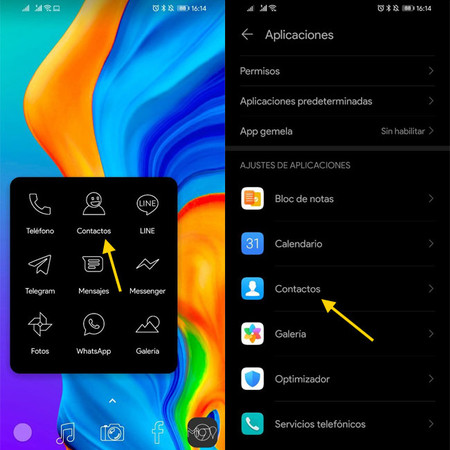 Si tu móvil no soporta temas, puedes cambiar los iconos en el lanzador, aunque no se cambiarán en otras partes del sistema (por ejemplo, en menús de ajustes)
Si tu móvil no soporta temas, puedes cambiar los iconos en el lanzador, aunque no se cambiarán en otras partes del sistema (por ejemplo, en menús de ajustes)
Encontrar un lanzador de aplicaciones con soporte para paquetes de iconos no es difícil, pues con el paso del tiempo se ha convertido más en la norma que en la excepción. Los principales lanzadores soportan paquetes de iconos, pero si necesitas nombres, aquí tienes unos cuantos:
En este caso, debes descargar el paquete de iconos por tu cuenta, y no te costará encontrar cientos y miles de ellos en Google Play. No tienen una categoría para ellos mismos, sino que conviven con fondos de pantalla, temas y otras aplicaciones dentro de Personalización, aunque la forma más fácil de encontrar un paquete de iconos en Google Play es escribir "icon pack" en el buscador.
Localiza un paquete de iconos que te llame la atención y, por lo demás, no hay ninguna diferencia entre descargar estos paquetes de iconos y cualquier otra aplicación en Google Play. Pulsa descargar y espera a que termine. Cuando termine no necesitas abrir la app, que generalmente solo muestra información sobre los iconos y acceso para hacer peticiones de iconos que faltan.
En su lugar, deberás ir a los ajustes del lanzador y buscar la opción para elegir el paquete de iconos. Esto puede variar de un lanzador a otro, aunque generalmente debería estar en Apariencia - Temas o similares. Si el paquete de icono que has descargado es compatible -y generalmente será así- te aparecerá para elegir en la lista.
Los paquetes de iconos incluyen cientos o miles de iconos, pero siempre habrá aplicaciones que no cuenten con un icono especialmente diseñado para ellas. Para esos casos Nova Launcher tiene una ventaja sobre otros lanzadores, y es que en vez de mostrar el icono normal, puede generar iconos para las aplicaciones no soportadas para salir del paso.
Si en algún momento cambias de idea y quieres volver a los iconos normales en lugar de usar un paquete de iconos, solo necesitas volver sobre tus pasos y cambiar a los iconos "del sistema" en las opciones del lanzador. En resumen, este es el proceso:
Usa un lanzador que soporte paquetes de iconos, como Nova Launcher o Action Launcher.
Descarga un paquete de iconos desde Google Play.
En las opciones del lanzador, selecciona que se use el paquete de iconos que acabas de descargar.





